iOS 16: So löschen Sie doppelte Fotos auf iPhone und iPad
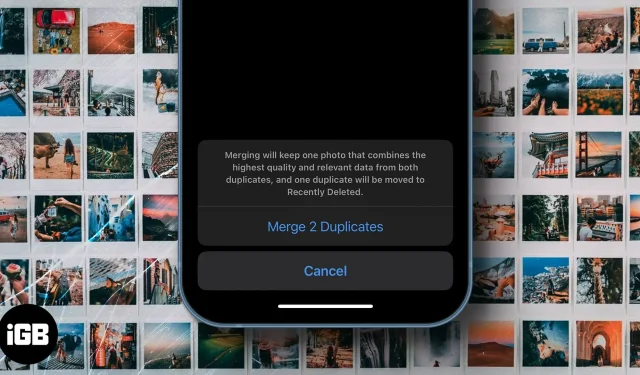
Von Zeit zu Zeit speichern wir mehrere Bilder derselben Sache oder Szene. Aber wie sortiert und löscht man sie? Nun, das ist es, worüber wir in diesem Artikel sprechen. Apple hat der Fotos-App mit iOS 16 ein neues Dienstprogramm hinzugefügt, um alle Duplikate aus einem oder mehreren Fotoalben zu entfernen.
Obwohl die Fotos auf Ihrem iPhone wichtig sind, sind einige davon (insbesondere Duplikate) überflüssig und es lohnt sich nicht, sie aufzubewahren. Die gute Nachricht ist, dass Sie hierfür keine Apps von Drittanbietern benötigen. Mit einer neuen Funktion in iOS 16 und der Shortcuts-App (wenn Sie iOS 15 oder höher verwenden) können Sie doppelte Fotos auf Ihrem iPhone und iPad ganz einfach entfernen.
- Automatische Entfernung doppelter Fotos in iOS 16
- Löschen Sie doppelte Fotos auf dem iPhone oder iPad mit der Shortcuts-App
Automatische Entfernung doppelter Fotos in iOS 16
- Gehen Sie zur Fotos-App auf Ihrem iPhone/iPad.
- Wählen Sie unten die Registerkarte „Alben“.
- Wischen Sie nun nach unten, bis Sie Duplikate in der Liste der Dienstprogramme finden.
- Überprüfen Sie doppelte Übereinstimmungen (Klicken Sie auf ein beliebiges Foto- oder Duplikatpaar, um festzustellen, ob sie ähnlich genug sind.)
- das kannst du auch
- Wählen Sie sie alle aus → klicken Sie auf Auswählen → Alle auswählen → Zusammenführen.
- Wählen Sie einzelne Fotos aus und klicken Sie auf Zusammenführen.
- Bestätigen Sie den Vorgang des Zusammenführens von Duplikaten, indem Sie auf „Duplikate zusammenführen“ klicken. Es entfernt Duplikate und behält das Bild mit der höchsten Auflösung bei.
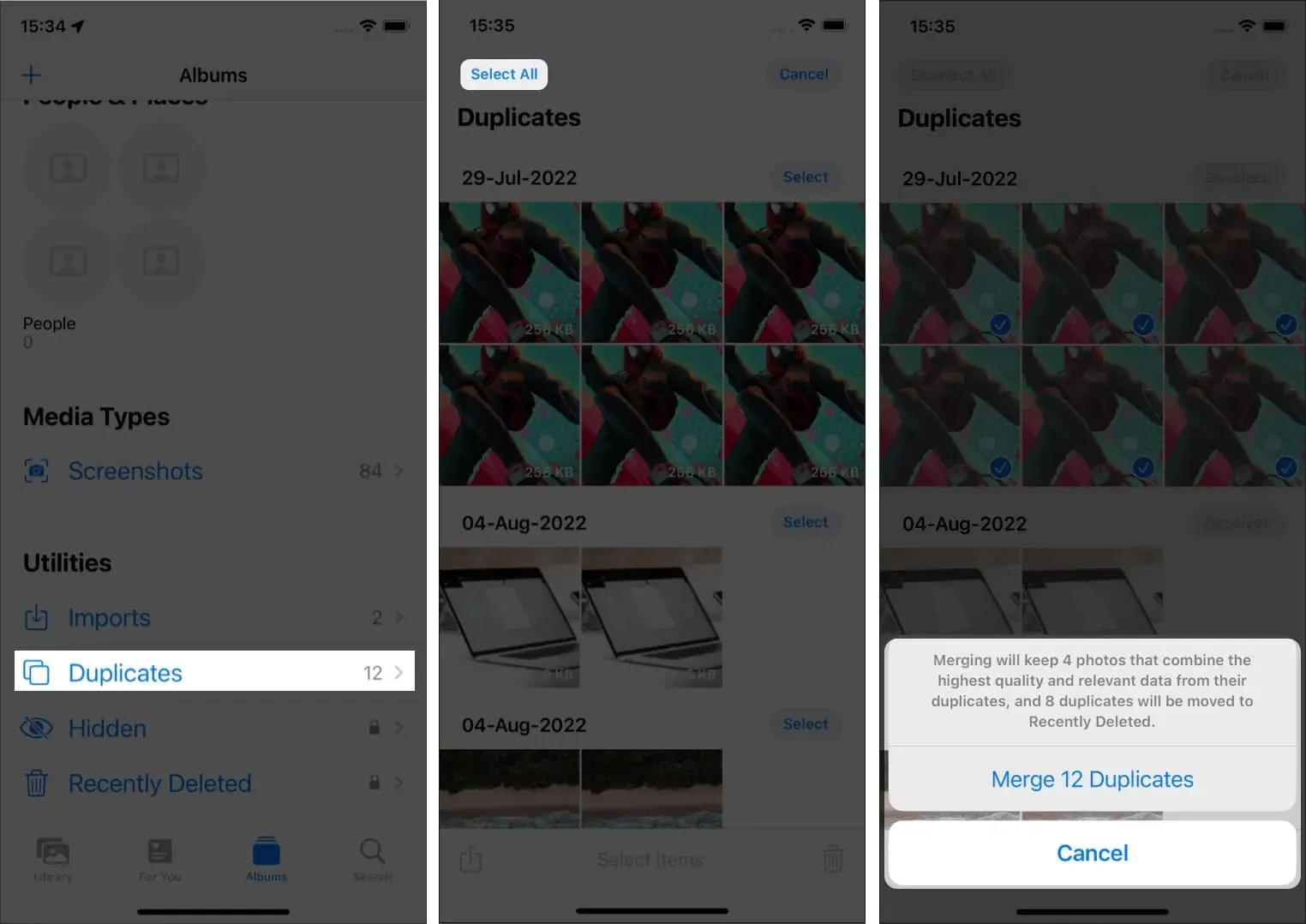
Notiz. Diese Funktion sucht nach dem Namen oder den Metadaten eines Bildes. Es vergleicht es mit all Ihren Bildern, sodass es nicht zwischen Bildern unterscheiden kann, die zur gleichen Zeit, am gleichen Ort oder mit den gleichen Motiven aufgenommen wurden. Aber es verarbeitet und hilft Ihnen, doppelte Fotos zu entfernen, die versehentlich erstellt wurden oder weil Sie sie in Apps wie WhatsApp, Instagram usw. geteilt haben.
Das neue iOS-Software-Update bringt viele Funktionen, insbesondere für die Fotos-App. Zusätzlich zum Entfernen doppelter Fotos können Sie jetzt mehrere Fotos gleichzeitig bearbeiten, ausgeblendete und gelöschte Alben sperren und vieles mehr.
Obwohl noch Zeit für die öffentliche Veröffentlichung von iOS 16 ist und Sie nicht den Weg des Betatests von iOS 16 beschreiten möchten, können Sie die folgende Methode ausprobieren.
Löschen Sie doppelte Fotos auf dem iPhone oder iPad mit Siri-Verknüpfungen.
Wenn Sie iOS 15, iPadOS 15 oder früher verwenden und dennoch doppelte Bilder aus der Fotos-App zusammenführen möchten, sind Sie hier genau richtig. Mit dieser Methode können Sie nur Bilder löschen, die Sie aus dem Internet heruntergeladen haben. Grundsätzlich werden die Metadaten eines Bildes durchsucht und mit anderen auf Ihrem Gerät verfügbaren Bildern verglichen.
Zuerst müssen Sie diese Verknüpfung herunterladen . Sobald die Verknüpfung heruntergeladen ist, gehen Sie zur Einstellungs-App und deaktivieren Sie die iCloud-Synchronisierung.
- Öffnen Sie die Shortcuts-App.
- Klicken Sie auf die Verknüpfung „Doppelte Bilder entfernen“. Abhängig von der Größe Ihrer Fotogalerie kann dies einige Zeit in Anspruch nehmen.
- Wenn Duplikate gefunden werden, werden Sie aufgefordert, diese zu überprüfen.
- Klicken Sie nach der Überprüfung auf Fertig stellen.
- Wählen Sie im Popup-Fenster „Löschen“, wenn Sie Duplikate entfernen möchten.
- Wählen Sie die Option „Alle anzeigen“, wenn Sie die Bilder erneut anzeigen möchten.
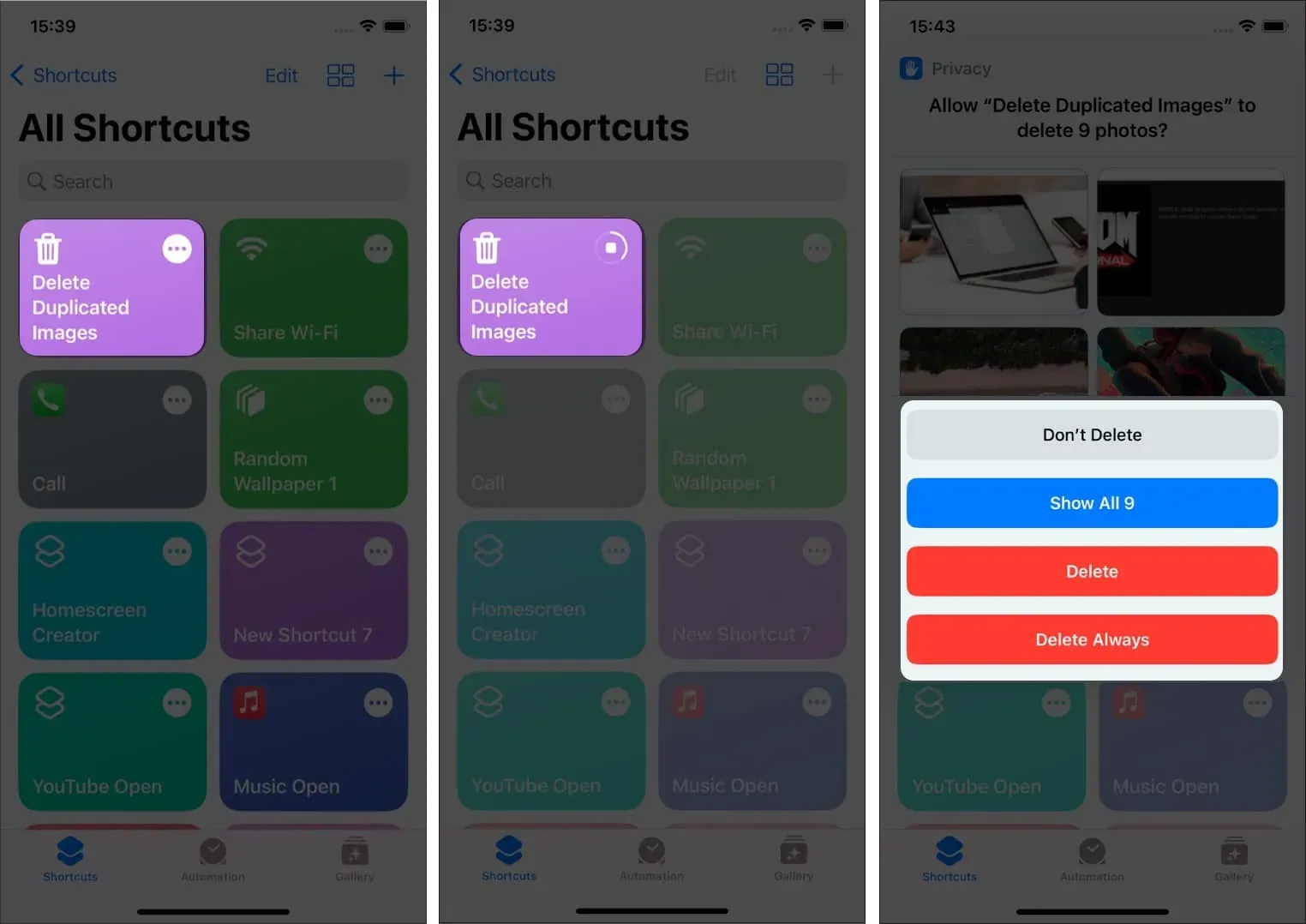
Wenn Sie die Option „Nicht deinstallieren“ mindestens einmal auswählen, wird die folgende Fehlermeldung angezeigt. Um dorthin zu gelangen, führen Sie die folgenden Schritte aus:
- Tippen Sie auf die drei Punkte in der oberen rechten Ecke der Verknüpfung.
- Klicken Sie unten auf die Schaltfläche (i) und gehen Sie zur Registerkarte „Datenschutz“.
- Wählen Sie im Dropdown-Menü neben „Fotos“ die Option „Zum Löschen auffordern“.
- Klicken Sie auf „Fertig stellen“ und Sie sind fertig.
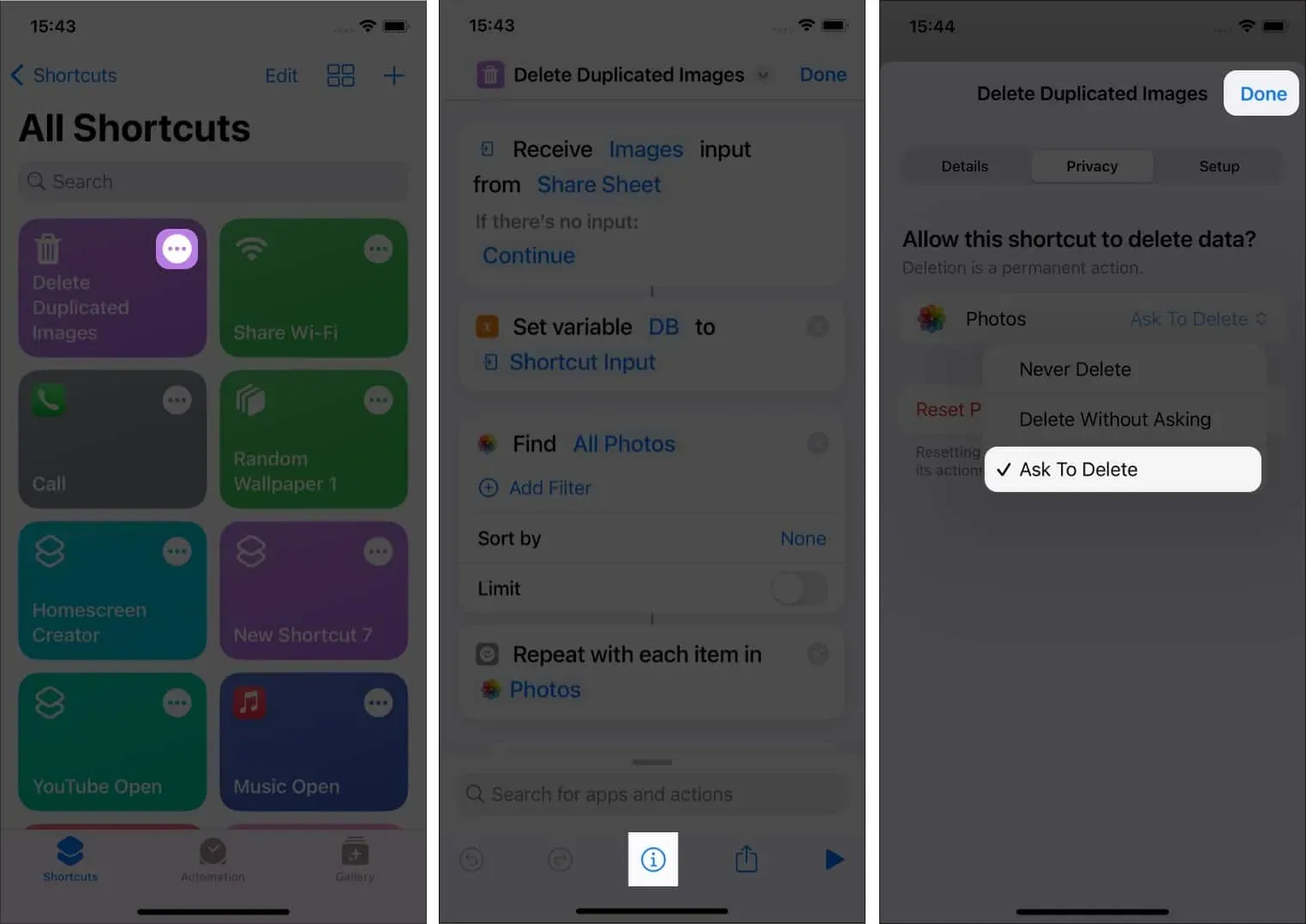
FAQ
Die Funktion zum Duplizieren von Fotos erkennt nur Bilder mit demselben Dateinamen. Es sucht nach dem Bildnamen und den Metadaten, nicht nach dem Bildinhalt. Daher wird es nur angezeigt, wenn Sie dasselbe Bild von verschiedenen Anbietern oder aus dem Internet erhalten oder heruntergeladen haben.
Zusammenfassend
Das ist so ziemlich alles meinerseits für diesen Artikel; Ich hoffe, es hat Ihnen gefallen und (hoffe) Sie konnten doppelte Bilder entfernen und das Durcheinander beseitigen.



Schreibe einen Kommentar